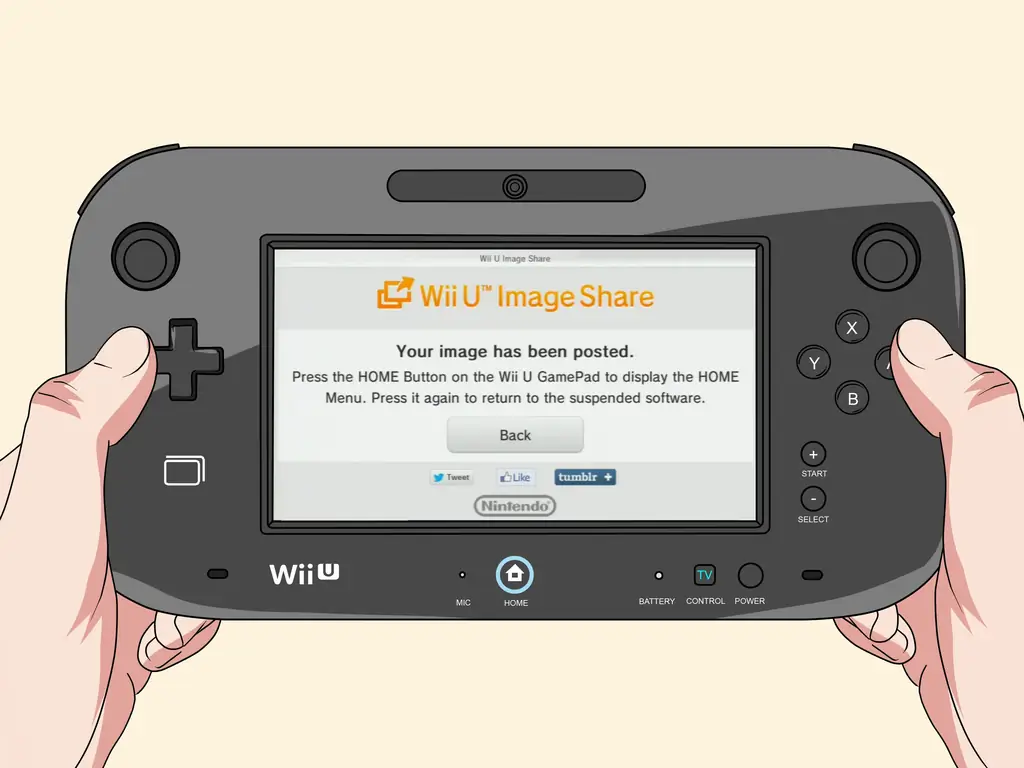Из этой статьи вы узнаете, как отправить снимок экрана с Wii U с помощью Wii U Image Share.
Шаги

Шаг 1. Перейдите на экран, который вы хотите захватить
Вы можете сделать снимок экрана большинства игр и приложений на Wii U и поделиться им в Twitter, Facebook или Tumblr.
Некоторые приложения (например, Netflix) не позволяют делать снимки экрана

Шаг 2. Нажмите ⇱ Home на игровом контроллере
Это приостанавливает игру или приложение и открывает главное меню.

Шаг 3. Коснитесь значка синего глобуса, чтобы открыть интернет-браузер
Он находится внизу экрана.

Шаг 4. Введите i.nintendo.net в адресную строку и нажмите «ОК».
Часть «https:» уже заполнена. Это приведет вас к сервису Wii U Image Share.
При желании вы можете использовать другой веб-сайт для загрузки изображений (например, Google Photos, Imgur или Cubeupload). Некоторые сайты загрузки снижают качество снимка экрана
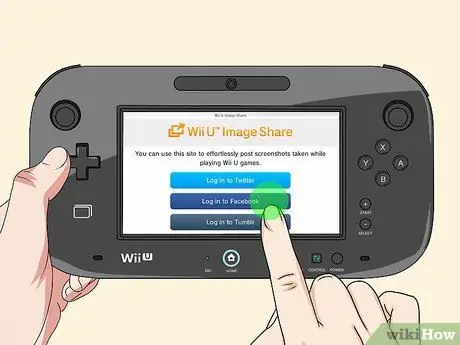
Шаг 5. Следуйте инструкциям на экране, чтобы войти в систему
Нажмите кнопку службы, с которой вы хотите отправить снимок экрана (Facebook, Twitter или Tumblr), затем войдите в свою учетную запись.
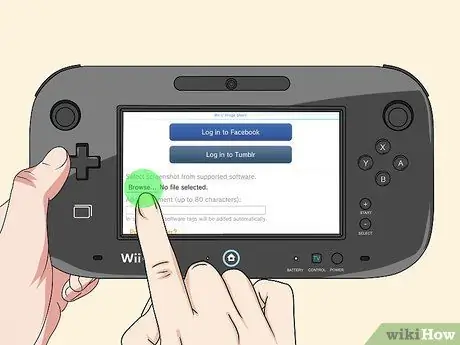
Шаг 6. Нажмите «Обзор» на Wii U Image Share
Появится экран с двумя вариантами (версии снимков экрана для ТВ и GamePad).

Шаг 7. Коснитесь снимка экрана, которым хотите поделиться
Это делает снимок экрана.
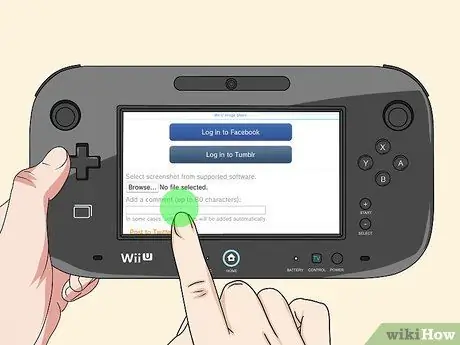
Шаг 8. Введите сообщение или твит
Если вы хотите включить какой-либо текст, введите его в поле под названием загруженного изображения.

Шаг 9. Нажмите Опубликовать
Это загрузит снимок экрана и разместит его в вашей ленте (Twitter / Facebook / Twitter).